
Jw_cad入門シリーズ、今回は「線」コマンドです。
CADで図面を書く時の基本になるコマンドです。
線コマンドの解説動画
線コマンドの解説動画はこちらです。
斜線・水平線・垂直線を書く
線コマンドでは斜めの線(斜線)、水平線、垂直線といった直線を引くことが出来ます。
また、すでにある線や点などにつなげて線を引くことも出来ます。
では、コマンドの呼び出し方から。
作図ツールバーにある「![]() 」をクリックします。キーボードショートカットは「H」です。
」をクリックします。キーボードショートカットは「H」です。
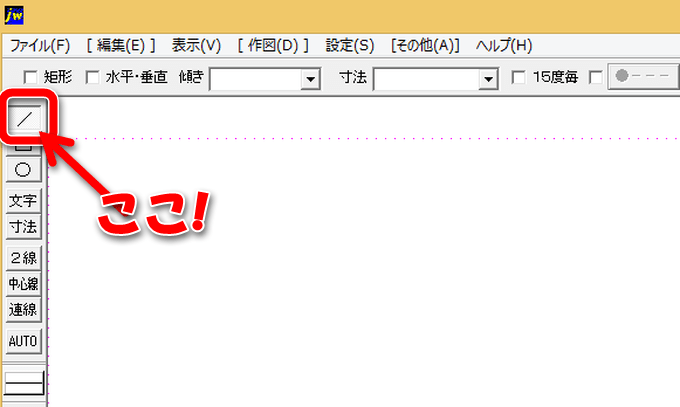
斜線を引く
では、まずは斜めの線(斜線)を引いてみましょう。
描画エリアの好きなところをマウスで左クリックするとそこが始点になります。
と、その前に、クリックする前にステータスバーをみると「始点を指示して下さい」と書いてありますね。このステータスバーは次に何をすればいいのかが書いてあるので、最初のうちは注意して見るようにすると良いです。
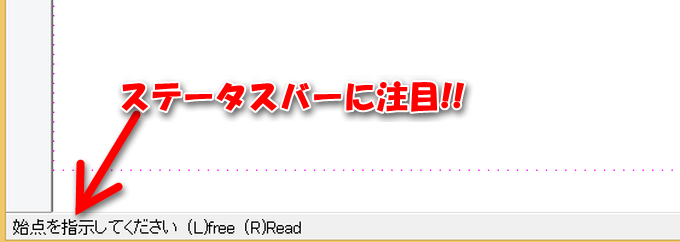
では、画面上の描画エリア(白いところならどこでも)を左クリックします。
クリックしたところから線が伸びてきます。好きなところで左クリックすると線が引かれます。
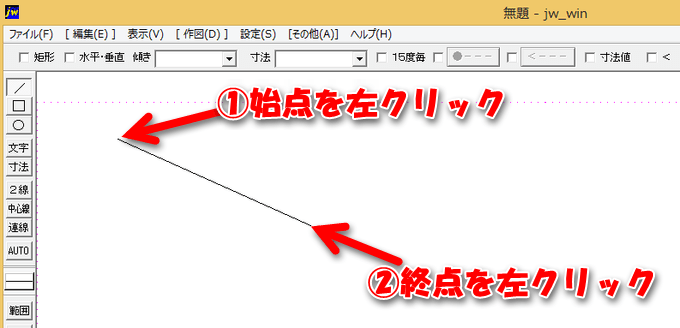
水平線・垂直線を引く
Windows系のアプリケーションですと、水平線や垂直線を引く時はShiftキーを押しながらなどの操作で行うことが多いのですが、Jw_cadは「コントロールバー」の「水平・垂直」にチェックを付けることで水平線・垂直線を引きます。

「水平・垂直」にチェックを付けると、終点は始点から90度動いたところしかクリックできなくなります。
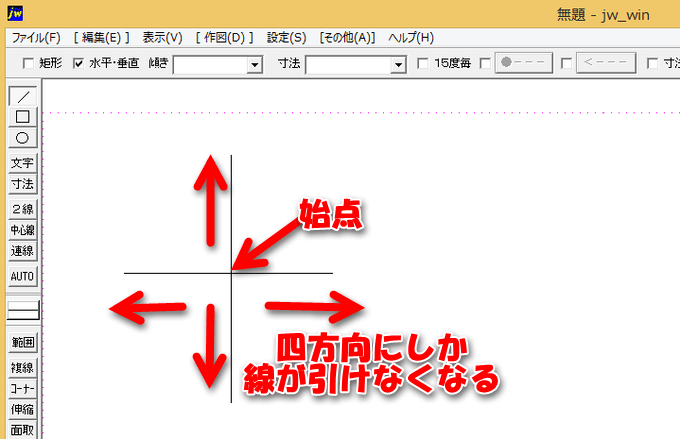
なお、「水平・垂直」のチェックは「![]() 」ボタンをクリックするか、キーボードショートカットの「H」を押すことでもオン・オフすることができます。
」ボタンをクリックするか、キーボードショートカットの「H」を押すことでもオン・オフすることができます。
交点・端点を指定して直線を引く
CADは極論を言うと直線と曲線で書かれています。それらが複雑につながり合って図面が作成されています。
つまり、線と線を結ぶという操作がとても重要になってきます。見た目つながっているように見えても、拡大したら線がつながっていないこともよくあるので、正しく線をつなぐ方法をマスターしましょう。
Jw_cadの線コマンドでは始点を「右クリック」することで線の端点(はじっこ)や交点(線が複数交わっているところ)を取得することが出来ます。

ステータスバーを確認すると、「始点を指示して下さい。(L)Free (R)Read」と書いてあります。この(L)はマウスの左ボタン(Lift)、(R)はマウスの右ボタン(Right)のことです。
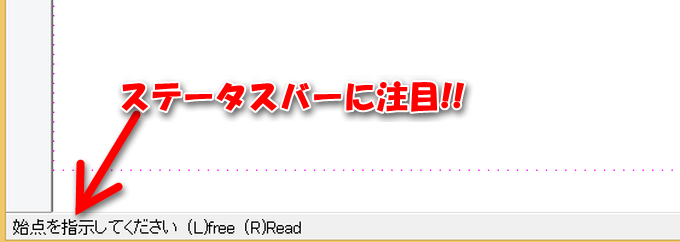
(L)Freeなので、左ボタンは自由な始点という意味です。
(R)Readは、右ボタンをクリックするとReadする(交点を読み取る)という意味になります。
- 線をつなげて書きたい
- 交点から線を伸ばしたい
などのときには端点や交点を右クリックで始点を指定します。なお、右クリックする時は交点付近で大丈夫です。Jw_cadが適切な交点を拾ってくれます。
ただし、あまり離れすぎたところで右クリックすると「点がありません」と表示されます。
また、交点がたくさんあるところで右クリックすると、思ったところと違う点が交点になってしまうかもしれません。
そのときには図面を拡大表示して、自分の目指す交点を右クリックしましょう。
角度や長さを指定して線を引く
あらかじめ角度や長さがわかっている線を引きたいときには、それぞれの項目を手入力して線を引くことが出来ます。
角度や長さの指定方法
コントロールバーにある「傾き」は角度、「寸法」は長さを入力します。
例えば、傾き30度、長さ1000mmの線を引きたい場合は、「傾き」に「30」、「寸法」に「1000」と入力します。
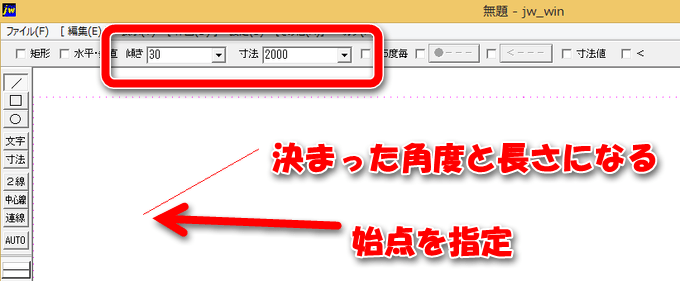
なお、この時に「水平・垂直」にチェックを入れていないとX軸からの傾きになります。
「水平・垂直」にチェックを入れているとX軸とY軸からの傾きになります。
角度を寸勾配で入力する場合の方法
屋根勾配などが寸勾配で書かれている時は、寸勾配を分数に直し、さらにその分数を少数にして、寸勾配を示す記号(//)(スラッシュをふたつ)を頭につけて「傾き」に入力します。
例えば、5寸勾配は分数にすると5/10なので、少数にすると0.5です。これに//をつけて「//0.5」を「傾き」の欄に入力します。

始点を指定すると、Jw_cadが寸勾配を度に変換してくれます。
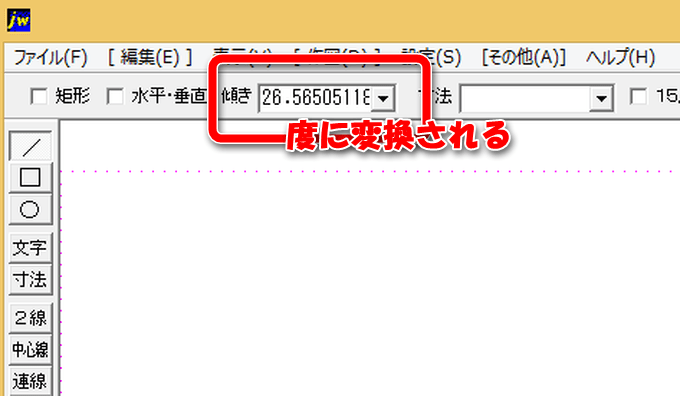
線コマンドのまとめ
線コマンドは基本中の基本です。しっかり覚えましょう!!
- 作図ツールバーにある「
 」をクリック
」をクリック - キーボードショートカットは「H」
- 始点と終点をクリックして線を引く
- 左クリック(L)が自由な点(Free)
- 右クリック(R)が交点・端点を指定(Read)
- 水平線・垂直線はコントロールバーの「水平・垂直」にチェックを付ける(「
 」ボタンやキーボードショートカットの「H」でもオン・オフ可能)
」ボタンやキーボードショートカットの「H」でもオン・オフ可能) - 角度の指定はコントロールバーの「傾き」
- 長さの指定はコントロールバーの「寸法」
- 寸勾配は少数に直して[//」を頭につけて「傾き」に入力


コメント